Comment insérer une signature manuscrite dans un document Word
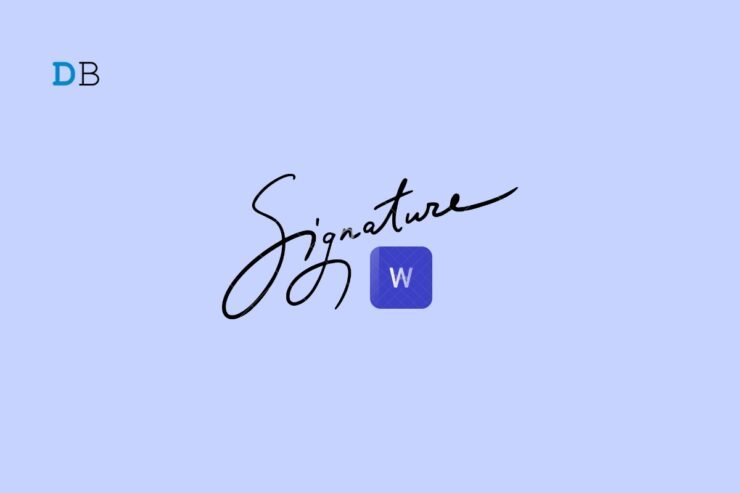
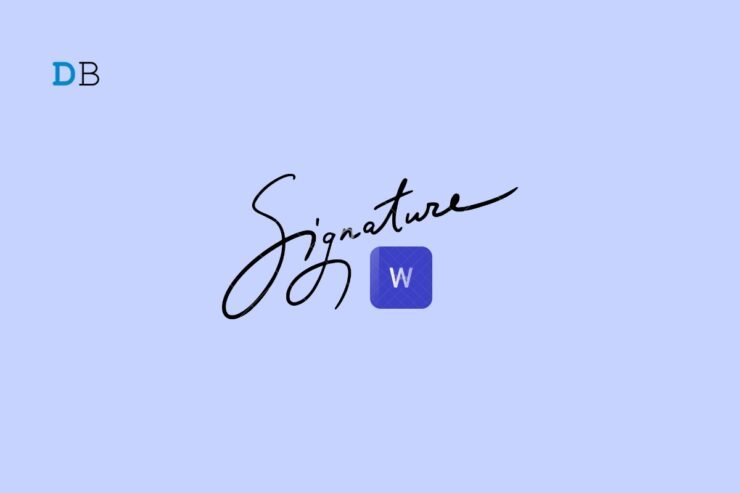
Une signature, manuscrite ou numérique, sert à attester l’authenticité d’un document et représente généralement le nom d’une personne écrit dans un style unique. Vous pouvez insérer une signature dans Word de plusieurs façons : image de la signature, dessin à main levée, texte enregistré pour réutilisation et ligne de signature officielle.
Important : sauvegardez toujours une copie du document avant d’y insérer une signature si le document est contractuel ou sensible.
Méthodes pour ajouter une signature dans Word
Ci-dessous, les méthodes les plus courantes, avec des variantes et des conseils pratiques.
1. Insérer une signature manuscrite (image) dans Microsoft Word
Cette méthode consiste à prendre en photo ou scanner votre signature, puis à l’insérer comme image dans le document. Après insertion, vous pouvez recadrer l’image et ajouter un texte (poste, téléphone, date).
Étapes :
- Ouvrez votre fichier dans Microsoft Word.
- Placez le curseur à l’endroit où vous voulez insérer la signature.
- Cliquez sur l’onglet Insertion puis sur Images.
- Choisissez Cet appareil et sélectionnez l’image de la signature que vous avez prise. Sur Mac, sélectionnez Image depuis un fichier si nécessaire.
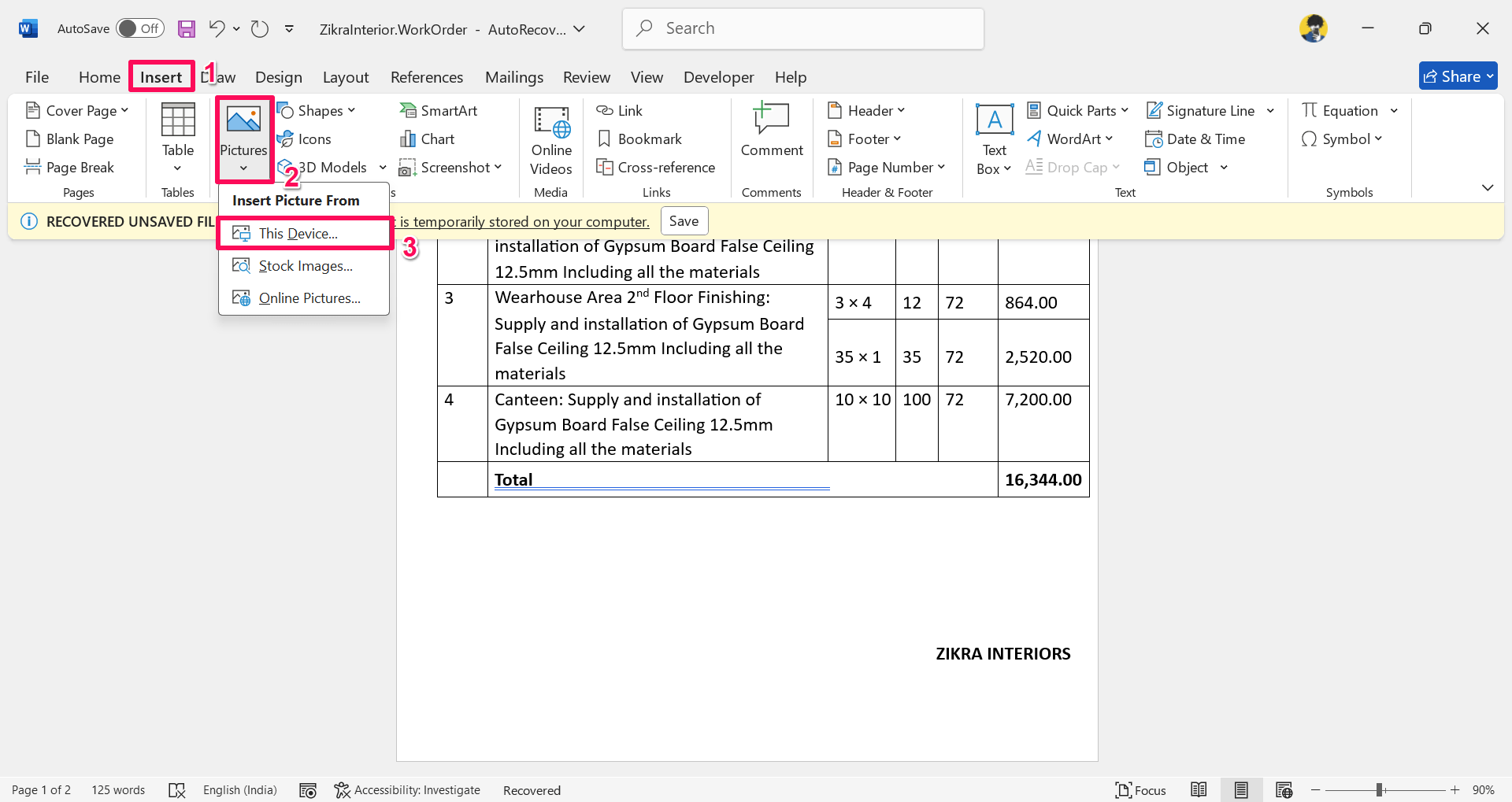
- Après ajout de l’image, sélectionnez l’onglet Format de l’image et cliquez sur Recadrer.
- Faites glisser les coins de l’image pour ne conserver que la signature, puis appuyez sur Entrée.
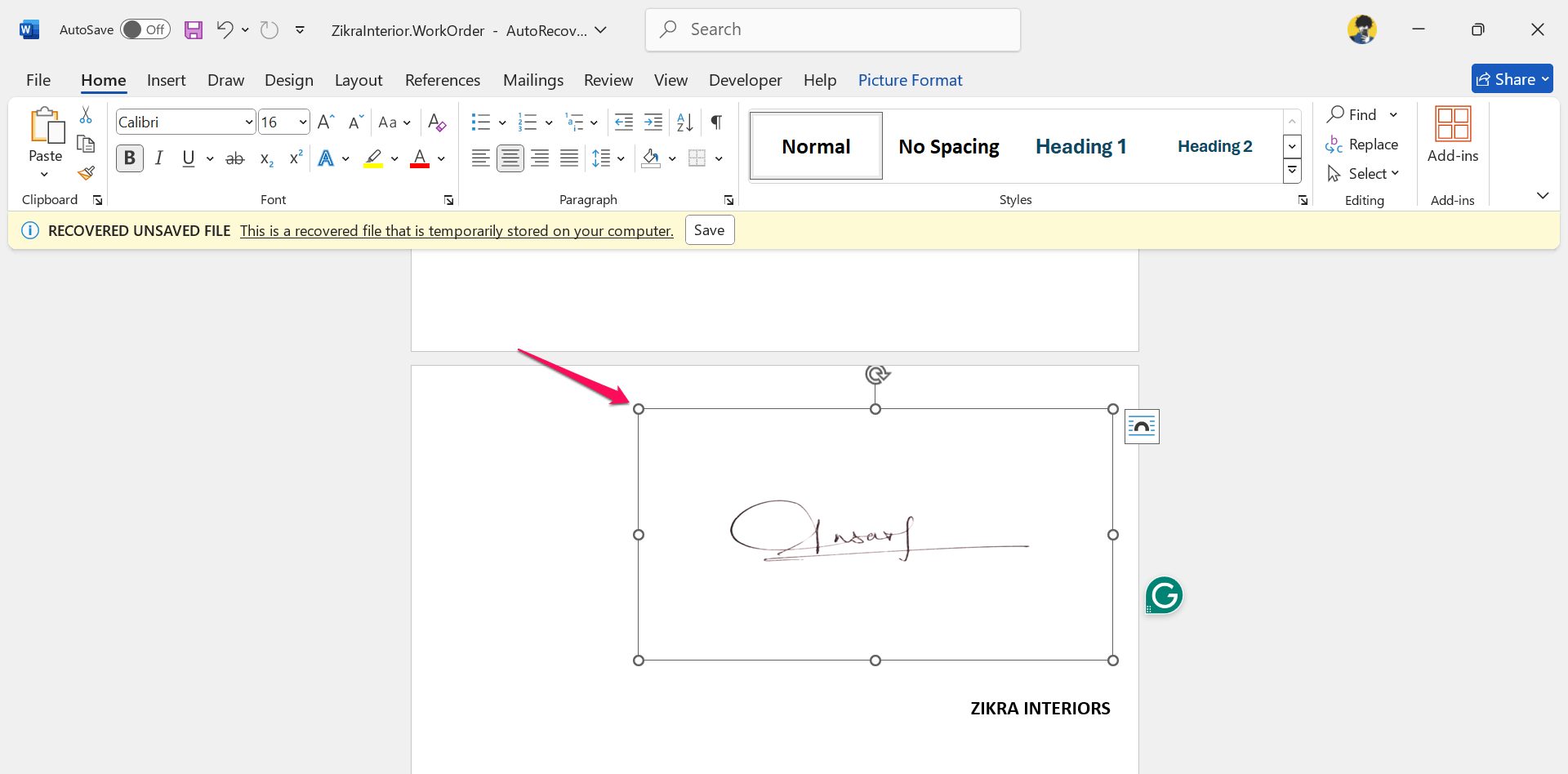
Conseils de retouche rapide :
- Si la photo est sombre, cliquez sur l’image puis augmentez l’exposition ou la luminosité via Corrections dans Format de l’image.
- Utilisez Style d’image > Couleur pour convertir la signature en noir et blanc si nécessaire.
- Pour aligner la signature avec le texte, définissez le style d’habillage sur “Devant le texte” ou utilisez un tableau invisible.
Note : Pour un rendu professionnel, préférez un fond blanc pur (utilisez un scanner ou une application de numérisation sur smartphone).
2. Dessiner une signature numérique directement dans Word
Si vous ne disposez pas d’une image, vous pouvez dessiner la signature avec une souris, un trackpad ou un stylet (sur écran tactile).
Étapes :
- Placez le curseur à l’endroit souhaité.
- Ouvrez l’onglet Dessin et, sous la section d’insertion, choisissez Zone de dessin. Sur Mac récent, utilisez Dessiner avec le trackpad si disponible.
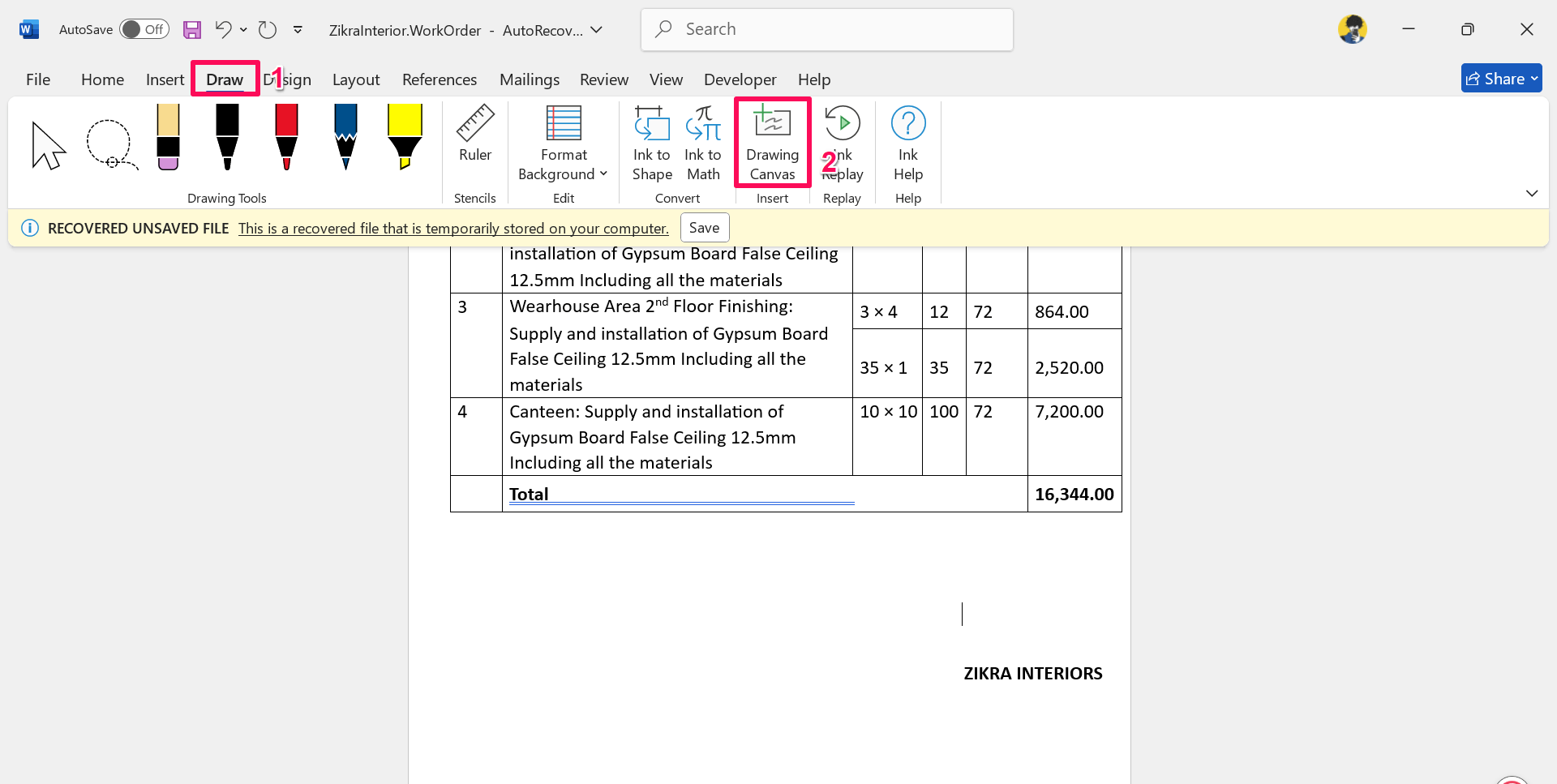
- Sélectionnez un outil de dessin (Stylo), choisissez la couleur (typiquement noir) et la finesse du trait.
- Dessinez votre signature à l’intérieur de la zone de dessin.
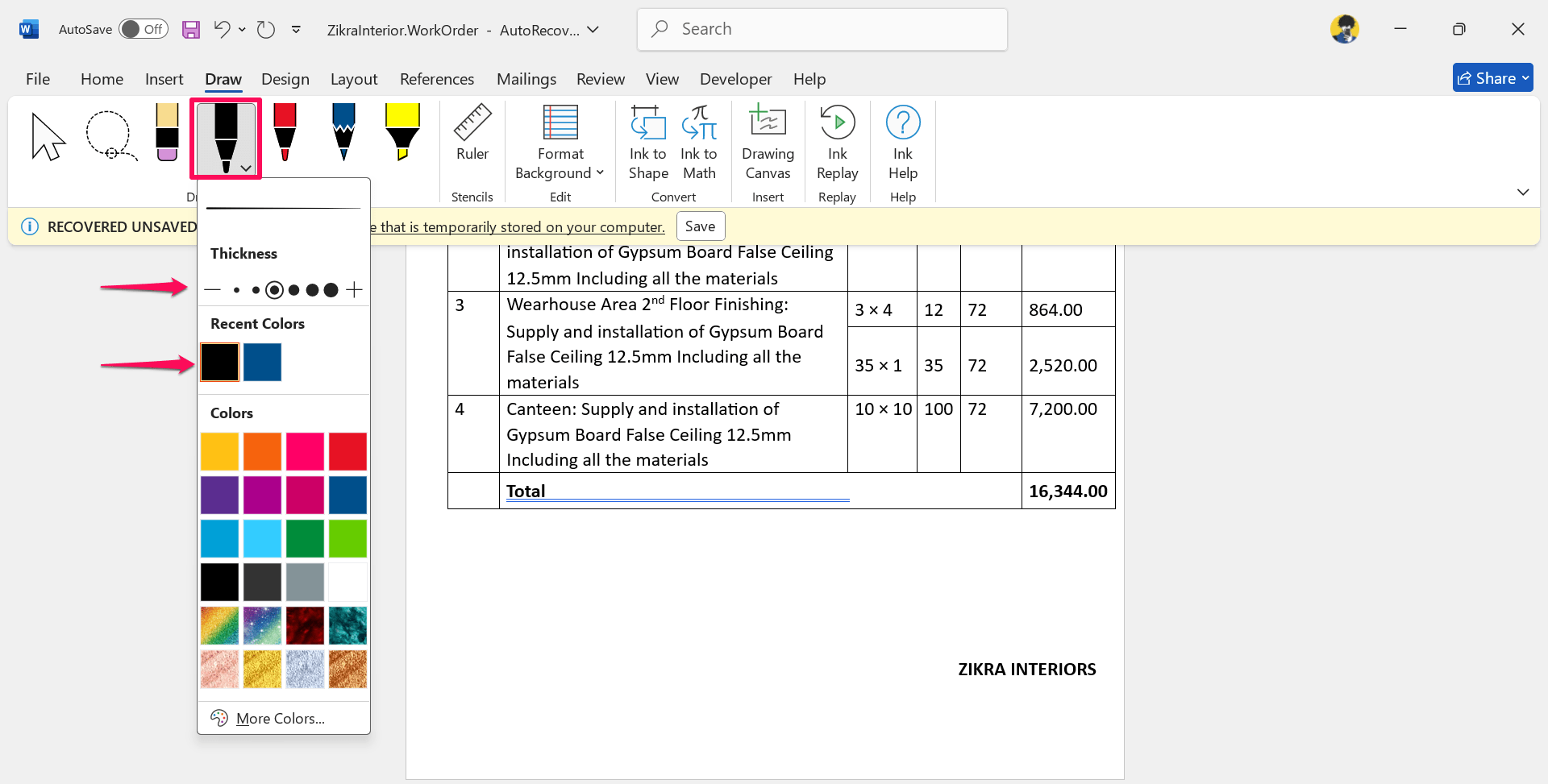
Astuce : si votre main tremble avec la souris, dessinez plusieurs fois et gardez la meilleure version. Vous pouvez ensuite convertir la zone de dessin en image pour la réutiliser.
3. Enregistrer une signature et un texte réutilisables (Quick Parts / AutoTexte)
Si vous réutilisez souvent la même signature et un bloc d’informations (nom, titre, téléphone), sauvegardez-le dans la galerie Quick Parts pour insertion rapide.
Étapes :
- Dans Word, sélectionnez l’image de la signature et le texte associé.
- Allez dans l’onglet Insertion puis cliquez sur Éléments rapides (Quick Parts).
- Choisissez Enregistrer la sélection dans la galerie de composants (Save Selection to AutoText Gallery).
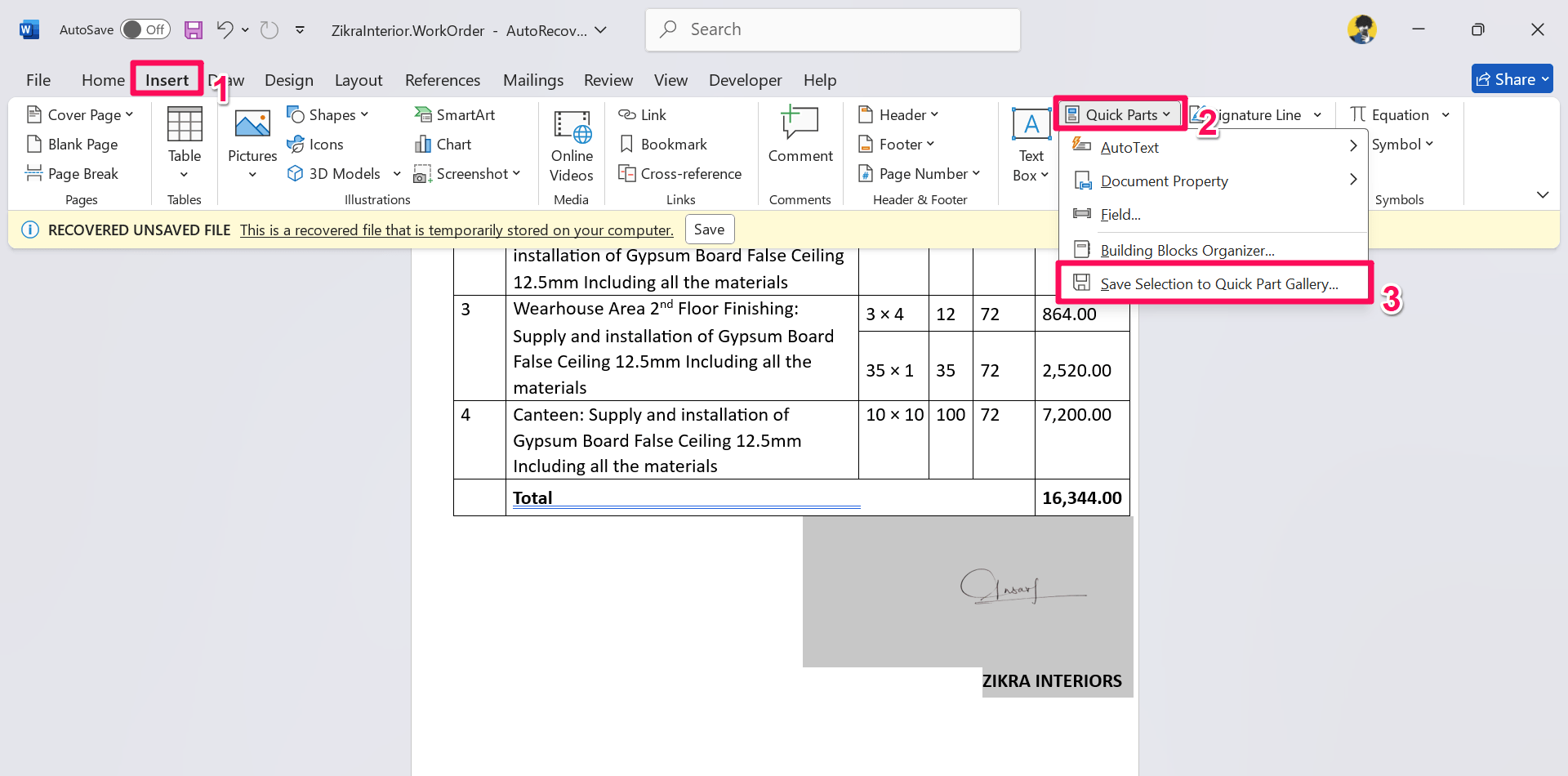
- Donnez un nom, définissez la galerie sur AutoTexte et cliquez sur OK.
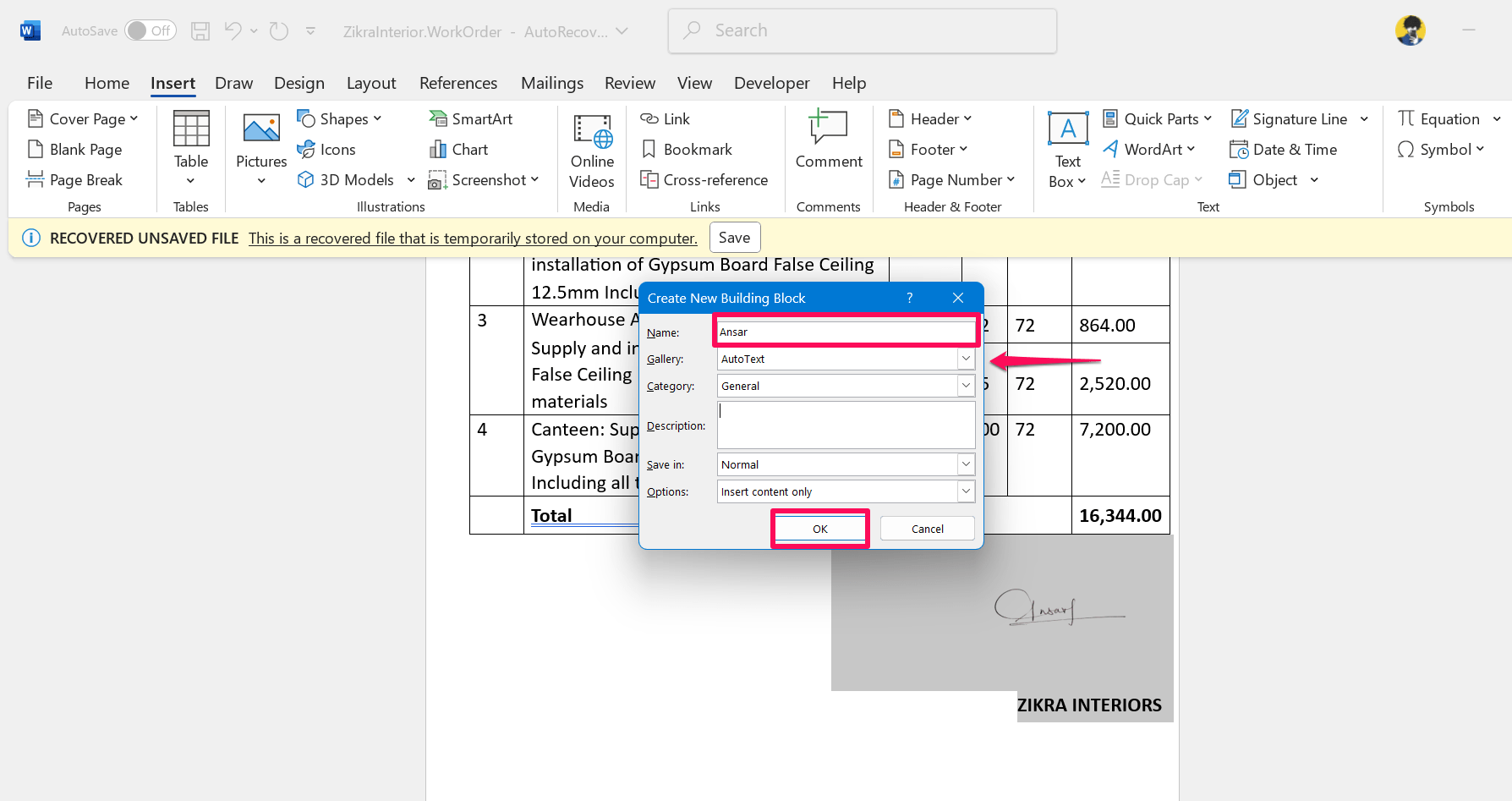
Pour réutiliser : Insertion → Éléments rapides → AutoTexte → sélectionnez le nom.
4. Ajouter une ligne de signature officielle
Word permet d’insérer une “ligne de signature” qui inclut le nom suggéré, le titre et l’adresse e‑mail — utile pour les documents formels.
Étapes :
- Dans l’onglet Insertion, cliquez sur Ligne de signature.
- Remplissez les champs (Nom suggéré, Titre, E‑mail) puis cliquez sur OK.
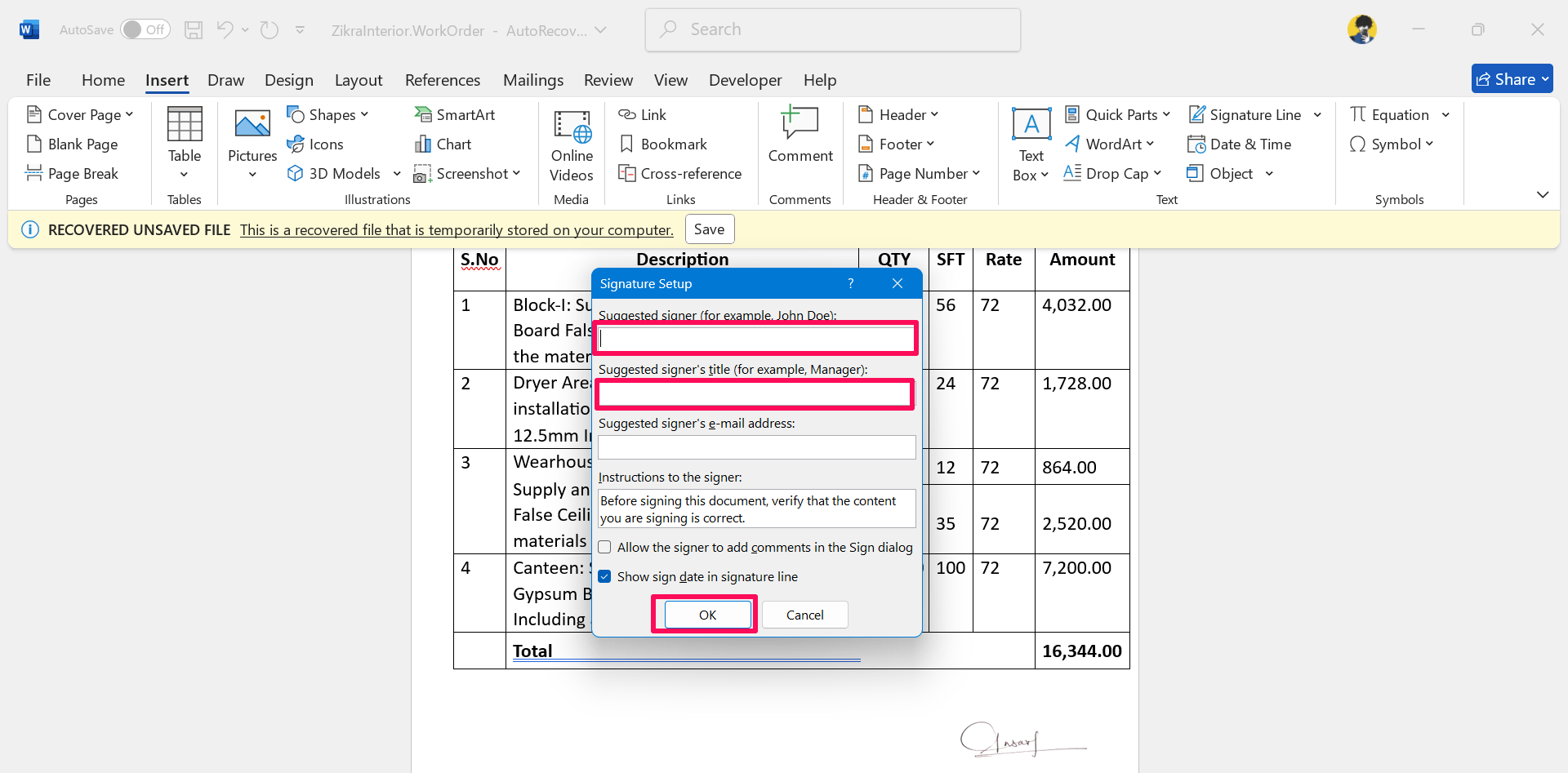
L’utilisateur qui signe verra une zone spéciale et pourra apposer une signature numérique ou tracer une signature manuscrite au-dessus de la ligne.
Quand ces méthodes ne conviennent pas (contournements et limites)
- Word Online (version navigateur) a des fonctionnalités de dessin et d’insertion d’image limitées ; certaines options d’édition d’image ne sont disponibles que dans l’application de bureau.
- Si le document doit être juridiquement contraignant dans certains pays, une simple image collée peut ne pas suffire — préférez une signature numérique certifiée (p. ex. DocuSign, Adobe Sign).
- Les signatures dessinées à la souris ont un rendu peu naturel ; pour une apparence soignée, scannez une signature faite au stylo ou utilisez un stylet.
Alternatives et approches complémentaires
- Signatures certifiées : services comme DocuSign, Adobe Sign ou la signature électronique Microsoft (via Azure/Office 365) offrent horodatage et preuve d’intégrité.
- Conversion PDF : exportez le document en PDF et utilisez un outil de signature PDF natif pour conserver la traçabilité.
- Application mobile : capturez la signature avec une app de numérisation (corrige automatiquement le contraste et retire le fond).
Règles pratiques et heuristiques (mental models)
- Choisissez “image” si vous voulez fidélité visuelle (signature papier).
- Choisissez “dessin” si vous signez ponctuellement et rapidement sur un appareil tactile.
- Choisissez “ligne de signature” pour les documents formels qui nécessitent un enregistrement du signataire.
Mini-méthodologie (3 étapes rapides) : Préparer > Insérer > Protéger.
- Préparer : obtenir image propre ou outil de dessin.
- Insérer : utiliser la méthode adaptée (image, dessin, AutoTexte, ligne).
- Protéger : sauvegarder une copie, ajouter métadonnées, utiliser signature certifiée si nécessaire.
Vérifications par rôle (checklist)
Pour un signataire individuel :
- Photo/scan de la signature sur fond blanc
- Insérer et recadrer
- Vérifier lisibilité et contraste
Pour un manager/approbateur :
- Ajouter nom et titre près de la signature
- Enregistrer la version signée
- Archiver la preuve d’autorisation
Pour un administrateur IT :
- Garantir la compatibilité des modèles Word
- Documenter la procédure de signature pour l’équipe
- Préconiser solutions certifiées pour contrats
Confidentialité et conformité (GDPR et bonnes pratiques)
- Traitez les images de signature comme des données personnelles. Limitez l’accès et stockez-les de façon sécurisée.
- Pour les documents sensibles, préférez des solutions de signature électronique qui offrent journalisation et audit.
- Supprimez les copies non nécessaires et utilisez des dossiers chiffrés ou des bibliothèques sécurisées (SharePoint, OneDrive d’entreprise).
Important : n’envoyez pas d’images de signature par e‑mail non chiffré si la signature permet l’engagement contractuel.
Cas d’usage et cas d’échec (exemples)
- Cas d’usage réussi : contrat interne signé électroniquement avec image insérée et archivage sur SharePoint.
- Échec courant : image mal recadrée laissant apparaître des éléments de fond qui décrédibilisent le document.
- Contournement : numériser avec une application qui supprime le fond et enregistre en PNG pour transparence.
Astuces rapides (cheat sheet)
- Raccourci insertion image : Insertion > Images > Cet appareil.
- Pour recadrer rapidement : sélectionnez l’image → Format de l’image > Recadrer.
- Enregistrer signature réutilisable : Insertion > Éléments rapides > Enregistrer.
Diagramme décisionnel (choisissez une méthode)
flowchart TD
A[Besoin de signature?] --> B{Document formel?}
B -- Oui --> C[Utiliser ligne de signature ou service certifié]
B -- Non --> D{Avez-vous image?}
D -- Oui --> E[Insérer image et recadrer]
D -- Non --> F{Appareil tactile?}
F -- Oui --> G[Dessiner signature dans Word]
F -- Non --> H[Scanner signature papier ou utiliser app mobile]
E --> I[Enregistrer dans AutoTexte si réutilisable]
G --> I
H --> ECompatibilité et conseils de migration
- Word pour Windows / Mac (application de bureau) : toutes les méthodes ci‑dessus sont disponibles.
- Word Online : insertion d’image possible, mais édition d’image avancée limitée ; le dessin peut ne pas être pris en charge.
- Mobile Word : vous pouvez insérer une image et, sur certains appareils, dessiner avec un stylet.
Migration : si votre organisation migre vers Office 365, standardisez une procédure (image scannée en PNG + entrée AutoTexte centralisée) pour uniformiser les signatures.
Résumé et bonnes pratiques
- Pour un rendu soigné, prenez la signature sur fond blanc et enregistrez en PNG.
- Utilisez la galerie Éléments rapides pour gagner du temps si vous signez souvent.
- Pour les documents juridiquement sensibles, privilégiez une solution de signature électronique certifiée.
- Protégez les images de signature comme des données personnelles.
Merci d’avoir lu ce guide. Si vous avez une question spécifique sur une version de Word ou un scénario (contrat, document RH, workflow), décrivez votre cas et je fournirai une procédure adaptée.
Matériaux similaires

Installer et utiliser Podman sur Debian 11
Guide pratique : apt-pinning sur Debian

OptiScaler : activer FSR 4 dans n'importe quel jeu
Dansguardian + Squid NTLM sur Debian Etch

Corriger l'erreur d'installation Android sur SD
